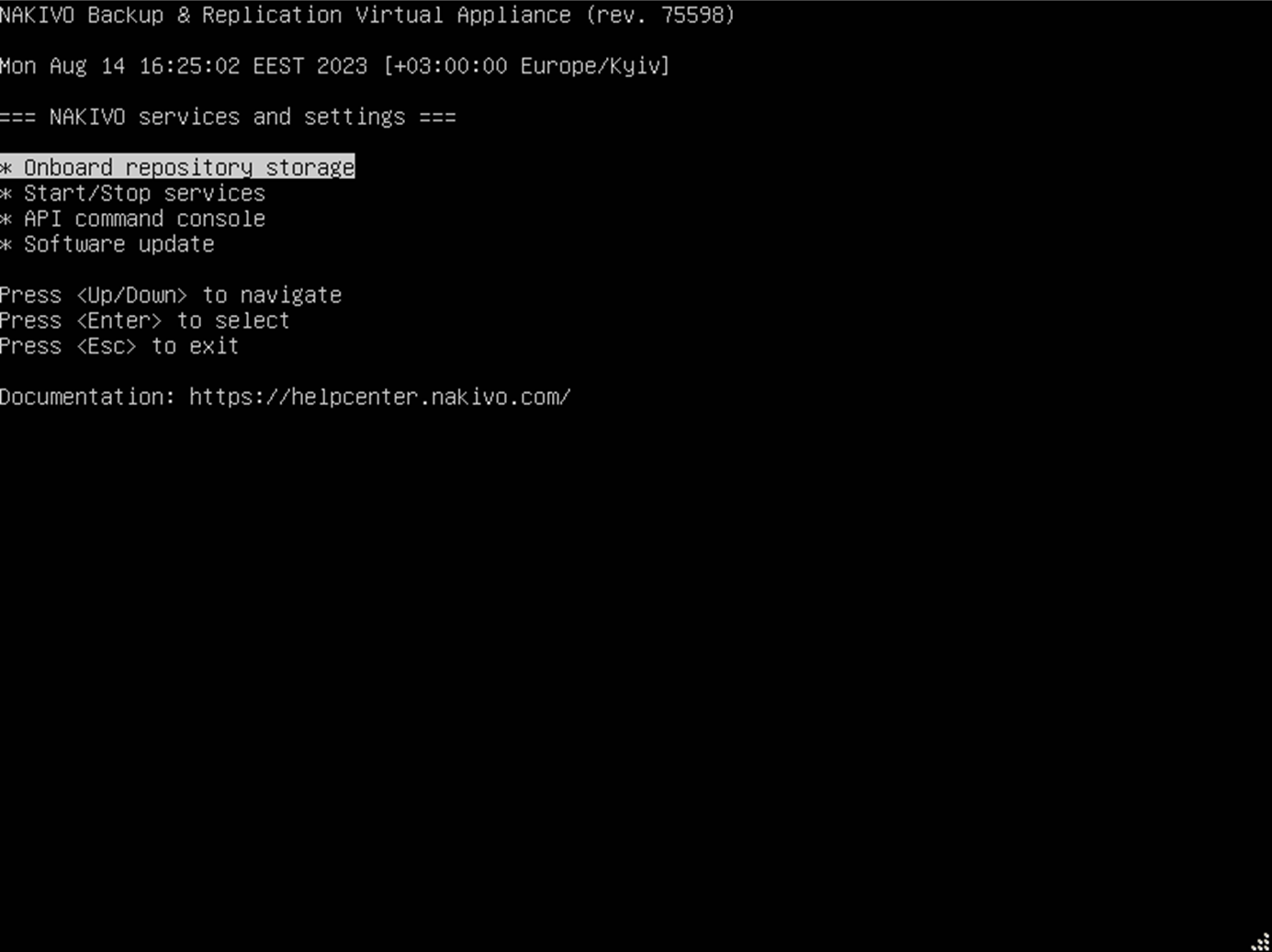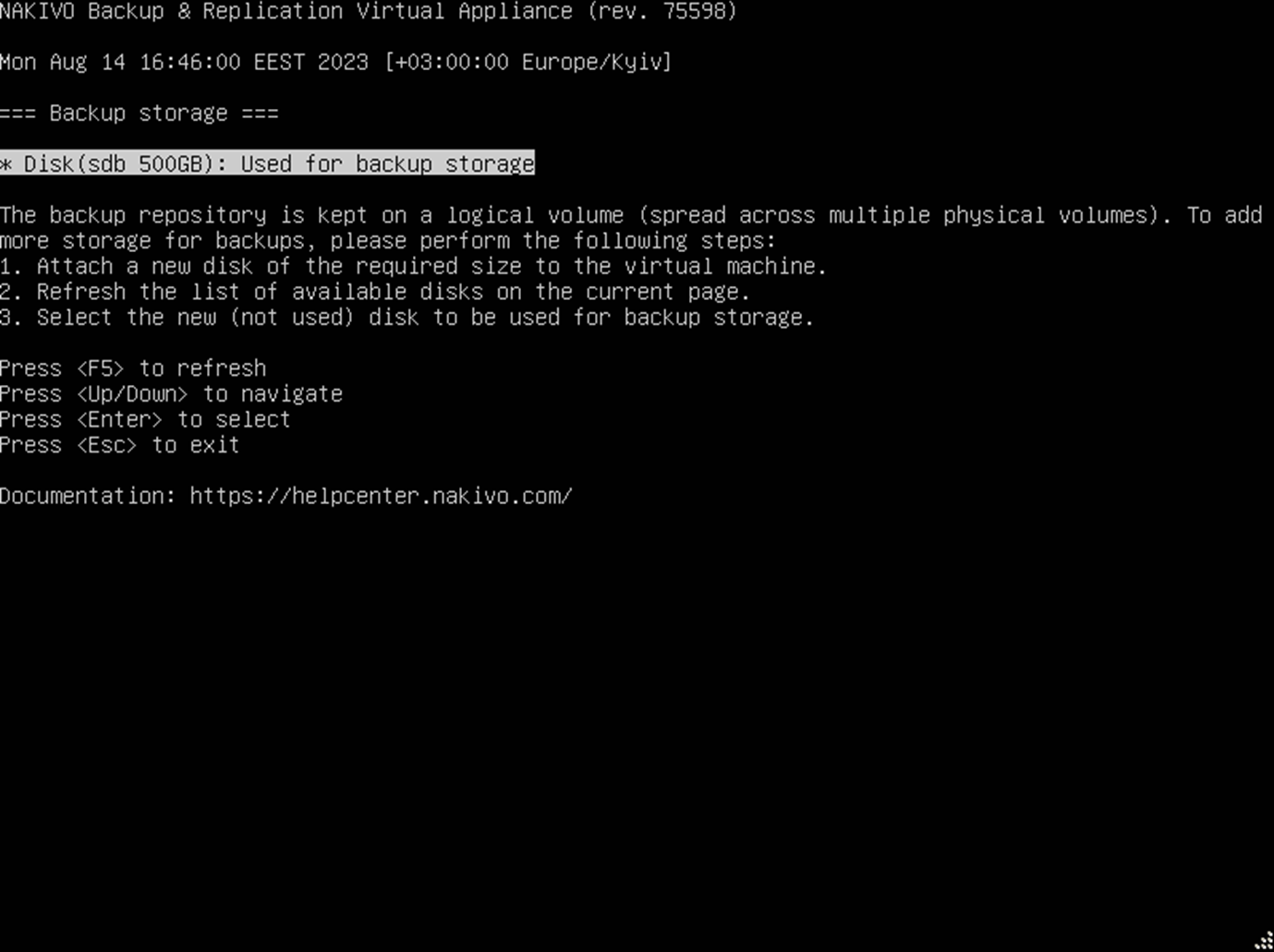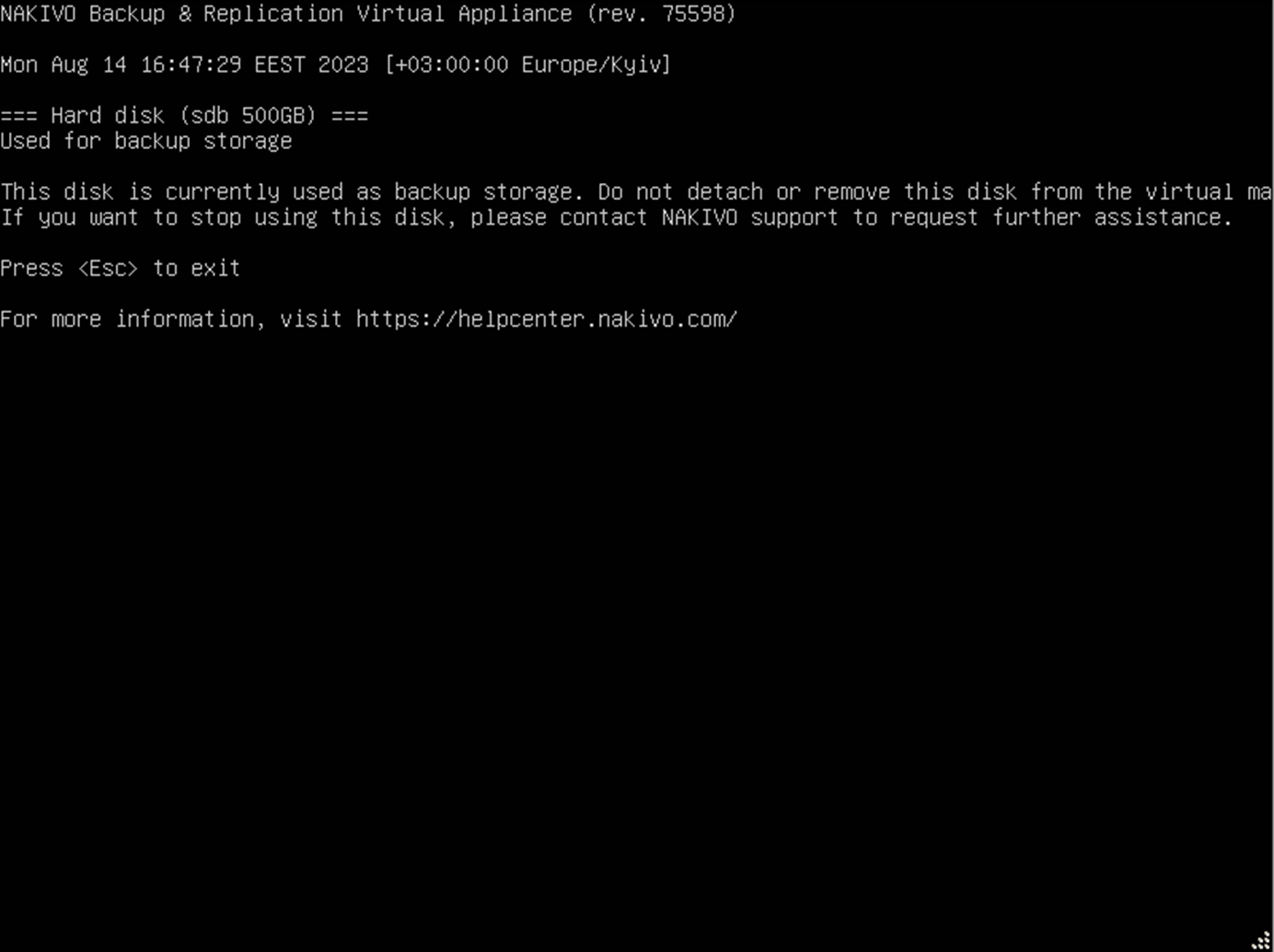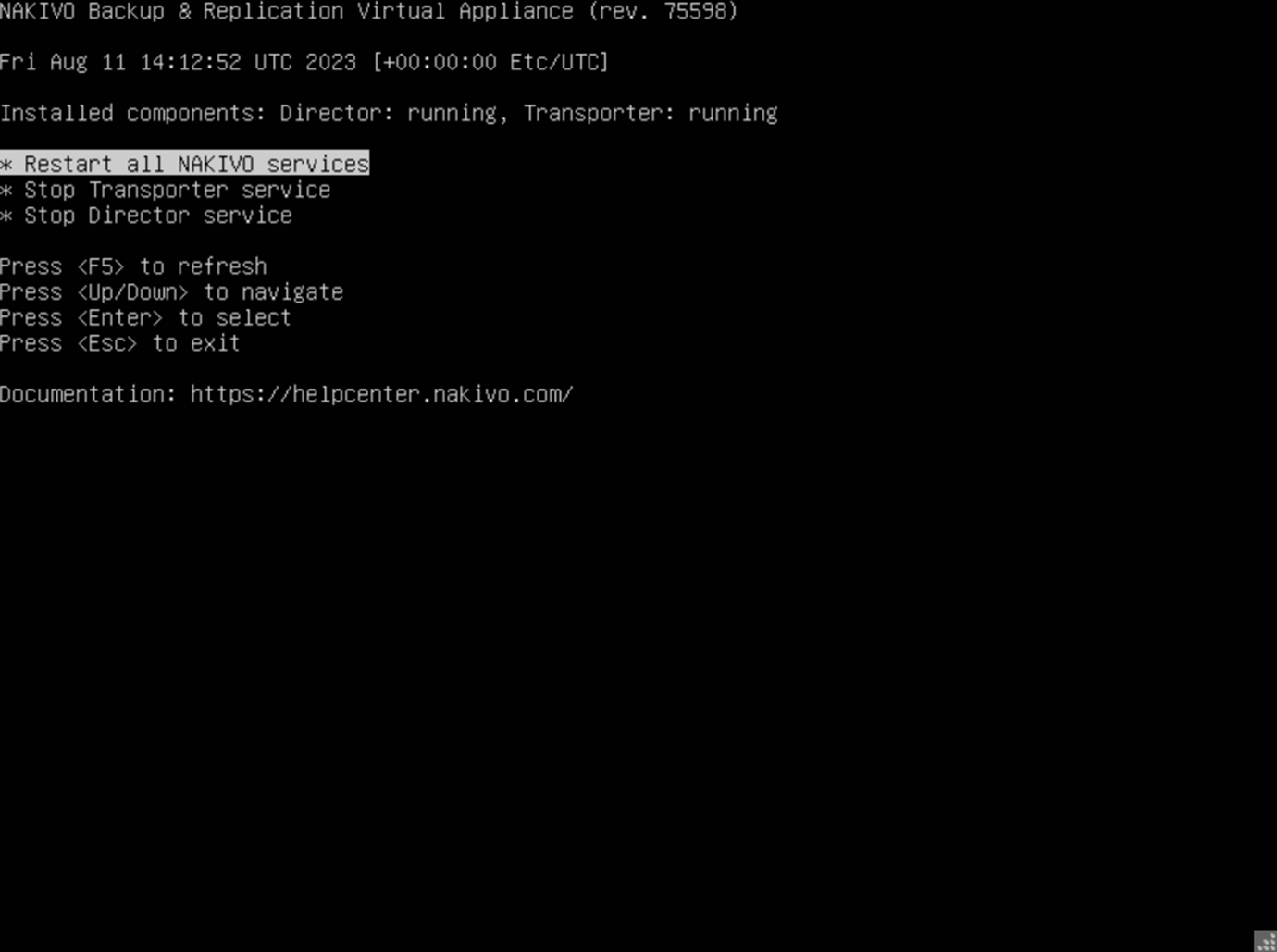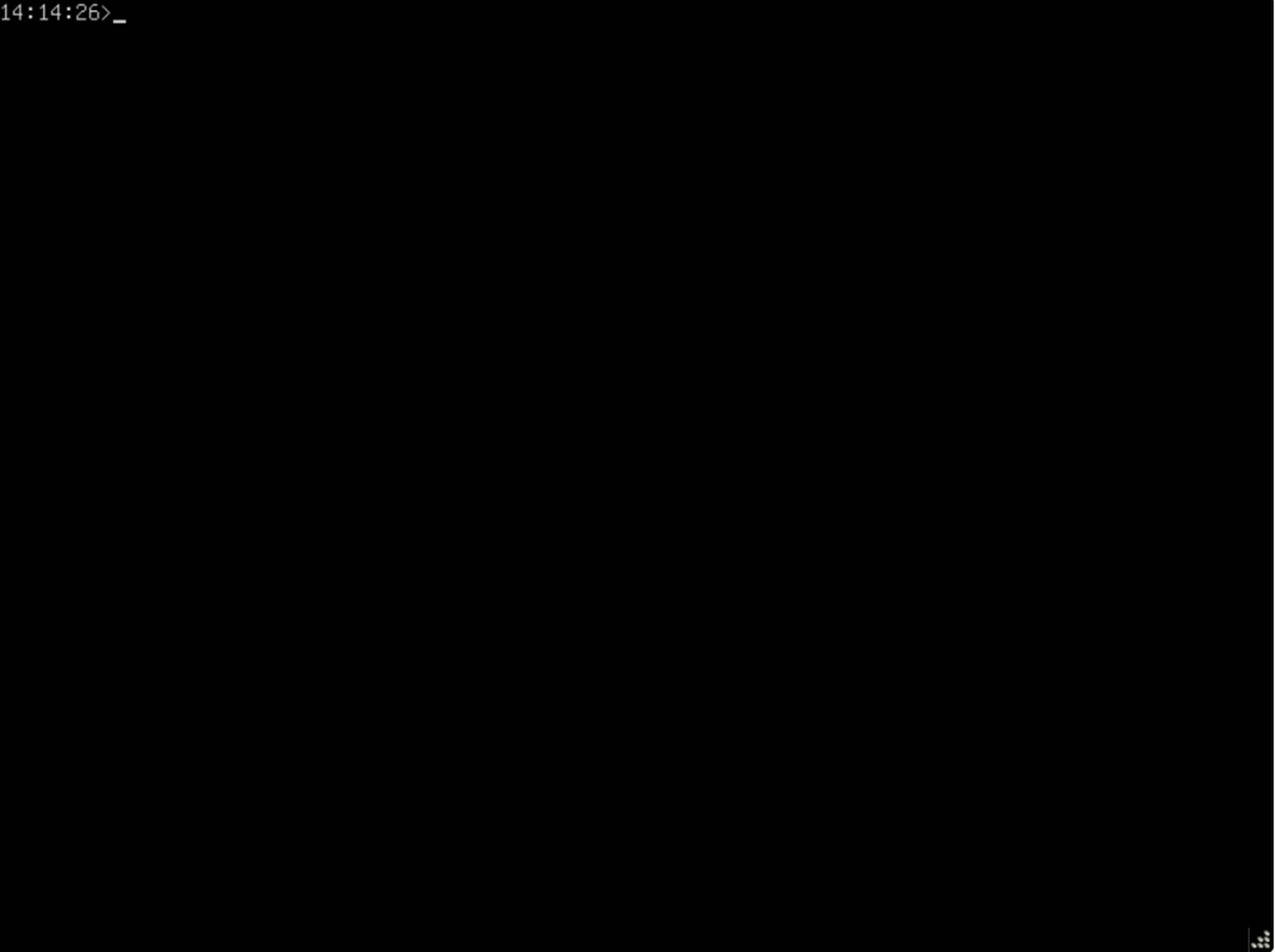Gestionar los servicios de Backup & Replication de NAKIVO &
Al hacer clic en Gestionar los servicios NAKIVO, se abre el menú de servicios y ajustes NAKIVO, en el que podrá elegir entre cuatro opciones:
Almacenamiento de repositorios incorporado
Ver la información sobre el disco o discos de repositorio de backup de máquina virtual guardados en un volumen lógico (repartidos en varios volúmenes físicos).
En esta pantalla, también puede adjuntar un nuevo disco a su VA y, a continuación, configurarlo para utilizarlo como almacenamiento de backups siguiendo las instrucciones que aparecen en pantalla.
Para añadir más almacenamiento para backups, realice los siguientes pasos:
-
Adjunte un nuevo disco del tamaño requerido a la máquina virtual.
-
Actualiza la lista de discos disponibles en la página actual.
-
Seleccione el nuevo disco (no utilizado) que se utilizará para hacer backups.
Notas
La pantalla no está disponible si el componente Transportador no está instalado.
Se compatibiliza la creación de una estructura lógica para el almacenamiento de backups.
Por ejemplo, si se selecciona la opción Disco, se abre la pantalla con los detalles del disco duro.
Importante
No desconecte ni elimine de la máquina virtual el disco utilizado actualmente para el almacenamiento de backups.
Si desea dejar de utilizar este disco, póngase en contacto con el servicio de asistencia de NAKIVO para solicitar más ayuda.
Si selecciona utilizar el disco que no se utiliza actualmente para el almacenamiento de backups, se formateará y se anexará al volumen lógico existente.
Si aún no existe una estructura de volumen lógico, se creará automáticamente.
Servicios de arranque y parada
Seleccione esta opción para gestionar los servicios de NAKIVO Backup & Replication Virtual Appliance. El menú permite elegir entre tres opciones:
-
Reinicie todos los servicios NAKIVO
-
Detener el servicio de transportadores
-
Detener el servicio Director
Tenga en cuenta que si decide seleccionar alguna opción, se le pedirá que confirme su selección.
Consola de comandos API
Seleccione esta opción para abrir la consola del sistema y ejecutar comandos en modo interactivo desde la interfaz de línea de comandos de Nakivo.
Para salir de esta pantalla, escriba Exit y pulse <Entrar>.
Notas
La pantalla no está disponible si el componente Director no está instalado.
Si las credenciales de usuario están configuradas en el Director, es necesario proporcionar las credenciales.
Actualización del software
Seleccione esta opción para buscar actualizaciones de software disponibles en un directorio determinado y gestionar las actualizaciones disponibles (si las hay).
Si decide iniciar la actualización del software, cargue los archivos en el directorio de actualizaciones siguiendo la Guía de instalación de VA (disponible en www.nakivo.com/documentation.htm).
Después de cargar las actualizaciones, puede aplicarlas en la página actual.